Как смотреть Павлин на Vizio TV | Добавить peacocktv.com Vizio Премиум
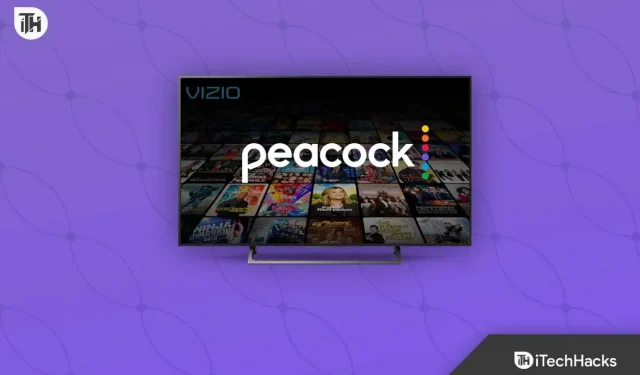
Peacock — один из популярных потоковых сервисов, известный тем, что предлагает прямые телепередачи, спортивные состязания, фильмы, детские шоу и многое другое. На Peacock доступно множество программ. У платформы Peacock Streaming более 20 миллионов подписчиков. Эта платформа доступна для разных платформ.
Многие пользователи Vizio TV не могут установить Peacock на свой Smart TV. Есть и другие способы смотреть шоу прямо в Vizio. Многие пользователи, установившие Peacock на Vizio, сообщают, что Peacock не работает из-за какой-то проблемы.
В этом посте мы поможем вам понять все об установке Peacock на Vizio, а также о том, как смотреть его без установки. Мы также перечислим, как можно быстро решить проблему, если ваш сайт peacocktv.com/vizio не работает.
Содержание:
- 1 Что такое павлин?
- 2 peacocktv.com/vizio Премиум-код для входа: смотрите «Павлин» на Smart TV
- 3 Как смотреть Павлина на Vizio с кастингом?
- 4 Как смотреть павлина на Vizio с помощью AirPlay?
- 5 способов исправить Peacock TV, не работающий на Vizio
- 6 Подведение итогов | peacocktv.com/vizio
- 7 часто задаваемых вопросов
Что такое павлин?
Peacock — это известный потоковый сервис, размещенный на NBCUniversal. Доступно множество различных телепередач, детских шоу и т.д. Peacock TV доступен для разных платформ, поэтому пользователям не нужно беспокоиться о платформе, чтобы использовать его. Вы также можете купить подписку для просмотра платных и премиальных шоу.
Многие пользователи до сих пор не знают, что Peacock TV доступен для Vizio. Как же они запутались, не скачивают и не устанавливают на свой Vizio Smart TV. Тем не менее, мы здесь с тем, как вы можете загрузить и установить Peacock TV на свой телевизор Vizio.
peacocktv.com/vizio Премиум-код для входа: смотрите «Павлин» на Smart TV

Если вы не знаете, установить Peacock TV на Vizio очень просто. Вы можете легко загрузить и установить Peacock TV, выполнив следующие действия.
- Сначала включите телевизор Vizio. Теперь подключите его к сети Wi-Fi со стабильным подключением к Интернету.
- Теперь нажмите кнопку V на пульте Vizio Remote.
- Экран приложения появится на экране телевизора.
- Найдите Peacock TV в строке поиска.
- Нажмите кнопку «Добавить на главную», чтобы установить приложение на Vizio.
- После установки приложения откройте его.
- Теперь выберите кнопку входа.
- На экране появится код активации.
- Запомните или запишите код куда-нибудь.
- Посетите официальный сайт PeacockTV.com/vizio.
- Вы увидите поле для ввода кода активации.
- Введите код и нажмите ввод.
- Войдите в свою учетную запись Peacock и выберите «Активировать».
- Peacock TV теперь установлен и активирован на вашем Vizio TV.
- Вот и все. Наслаждайтесь просмотром шоу.
Если вы не хотите устанавливать приложение на свой телевизор Vizio или у вас возникли проблемы с его установкой из-за более старой версии, есть другие способы смотреть передачи на телевизоре. Ниже мы перечислили способы; Будьте уверены, чтобы проверить их.
Как смотреть Peacock на Vizio с помощью кастинга?
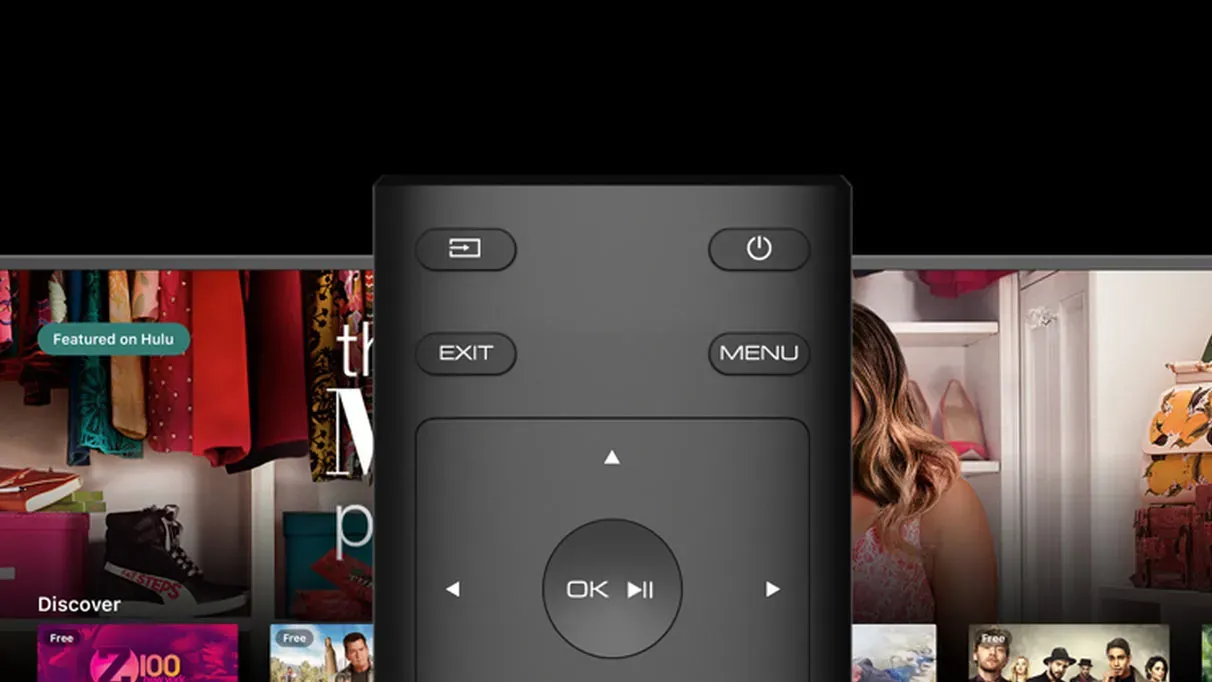
Кастинг — это еще один способ смотреть Peacock TV на Vizio. В этом методе мы будем использовать наш телефон Android для трансляции контента на Vizio TV. После этого мы можем посмотреть шоу по телевизору.
- Прежде чем начать, подключите свое устройство Android и телевизор Vizio к одному и тому же Wi-Fi.
- Установите Peacock TV из магазина Google Play на Android-устройство.
- После завершения установки откройте приложение на своем устройстве.
- Войдите в свою учетную запись Павлина.
- После того, как вы успешно вошли в систему на устройстве, транслируйте любое видео или шоу на устройстве.
- В правом верхнем углу вы увидите опцию Cast; Выберите его.
- Теперь вам нужно выбрать телевизор Vizio, на который вы хотите транслировать.
- Подключите телевизор к устройству Android.
- После того, как вы завершите процедуру, на вашем Vizio TV начнется кастинг.
Как смотреть павлина на Vizio с помощью AirPlay?
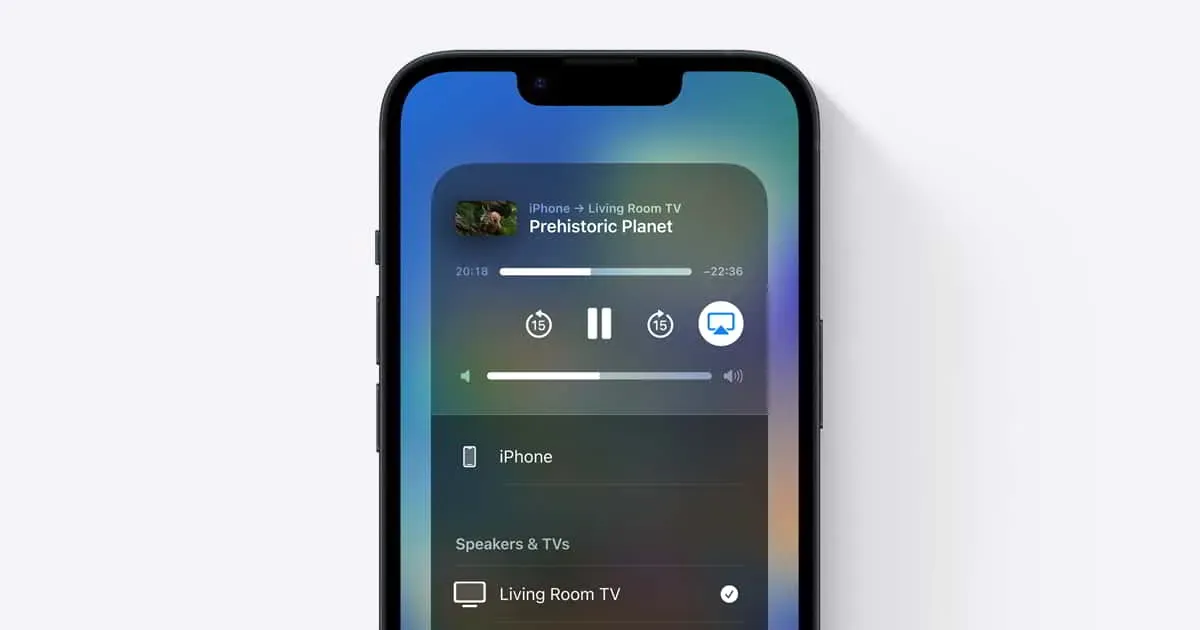
Это другой способ, которым мы будем использовать AirPlay для просмотра Peacock на Vizio. Для этого выполните шаги, перечисленные ниже.
- Во-первых, вам нужно скачать приложение Peacock.
- Разблокируйте свой iPhone и откройте App Store.
- Найдите приложение «Павлин». Нажмите на наиболее релевантный результат.
- После открытия приложения установите его на свое устройство.
- Убедитесь, что Vizio TV и ваш iPhone подключены к одному интернет-соединению.
- Откройте приложение Peacock и войдите в свою учетную запись Peacock.
- Трансляция любого видео; затем в правом верхнем углу вы увидите значок Airplay.
- Нажмите на кнопку Airplay.
- Выберите свой телевизор Vizio и введите код Airplay на своем Smart TV, чтобы начать потоковую передачу Airplay на своем телевизоре Vizio. Вот и все.
Способы исправить Peacock TV, не работающий на Vizio
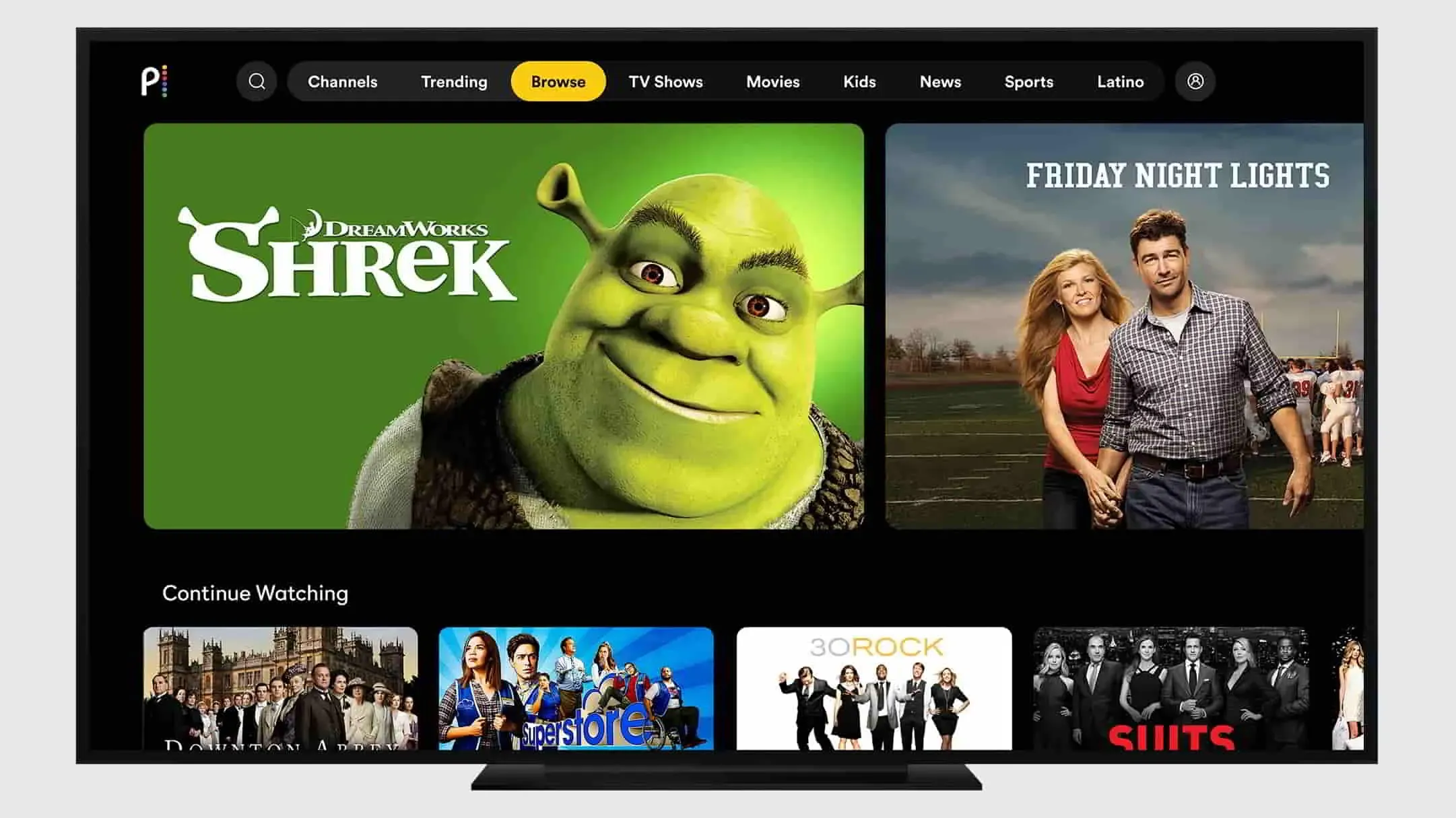
Многие пользователи сообщают, что Peacock TV не работает на Vizio даже после его установки. Это может произойти по разным причинам. Мы перечисляем исправления для него. Будьте уверены, чтобы проверить их.
Перезапустите приложение
Первое, что вы должны попробовать, это перезапустить приложение. Могут быть некоторые проблемы с установленным приложением Peacock, с которыми вы можете столкнуться. Однако это можно быстро решить, перезапустив приложение. Вы должны закрыть приложение и снова открыть его на своем телевизоре. После этого проверьте, решена ли проблема.
Перезапустите Vizio TV.
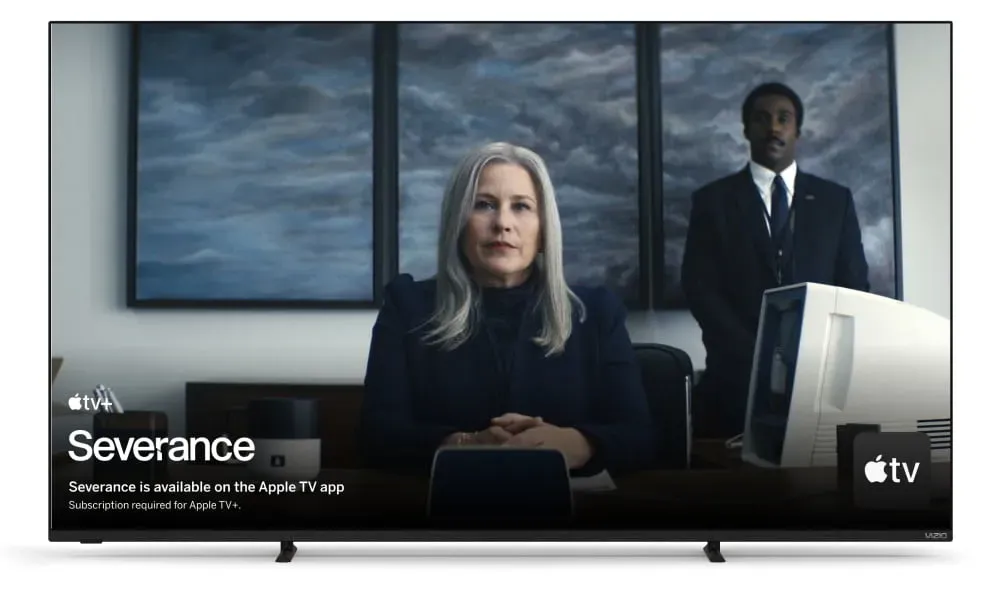
После перезапуска приложения, если проблема не устранена, попробуйте перезагрузить телевизор. Это связано с тем, что есть вероятность, что есть проблемы с файлами запуска Vizio TV, из-за которых приложение не работает. Это можно исправить перезагрузкой. Сделайте это со своим телевизором и проверьте, решена ли проблема. Кроме того, когда вы собираетесь перезагрузить телевизор, выключите его. После выключения телевизора включите его через одну минуту.
Обновите приложение
Вы можете попробовать проверить наличие новых обновлений на Peacock TV. Возможно, вы используете более старую версию Peacock TV, которая вызывает проблему. Перейдите в магазин Smart TV Play и проверьте, доступны ли какие-либо обновления для Peacock TV. Если доступно какое-либо обновление, загрузите его.
Сбросить Vizio TV
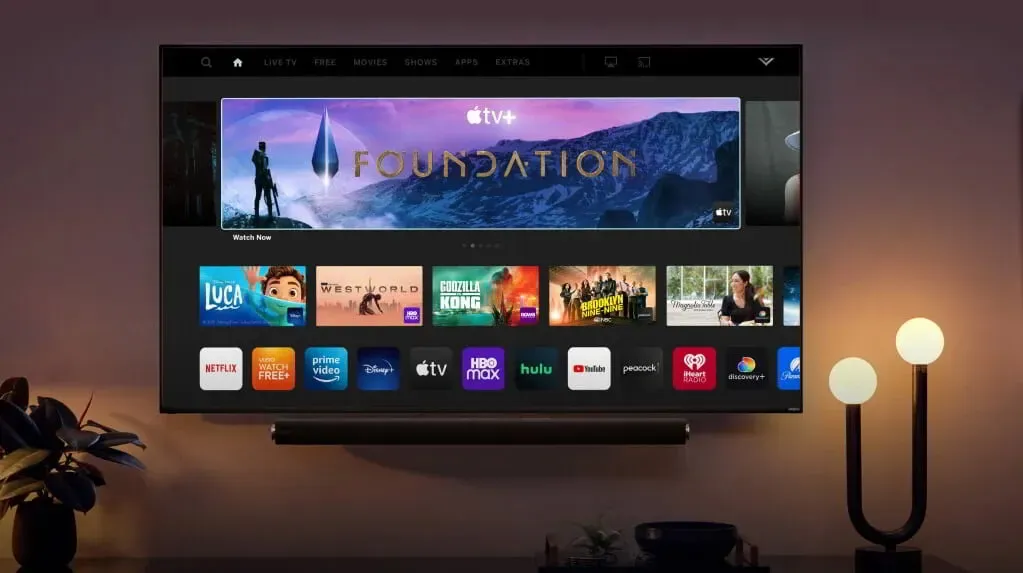
Если проблема не решена после обновления приложения, мы рекомендуем вам сбросить настройки Vizio TV. Вы можете сбросить все настройки по умолчанию, сбросив настройки Vizio TV и перезапустив Smart TV. Итак, сделайте это и проверьте, работает ли это для вас или нет.
Проверить наличие обновлений
Возможно, у вас не установлено последнее программное обеспечение Vizio TV, что и вызывает ошибку. Мы предлагаем вам пойти и проверить наличие последних обновлений устройства, если таковые имеются, и обновить его. Сделав это, проблема, скорее всего, будет решена.
Проверьте подключение к Интернету
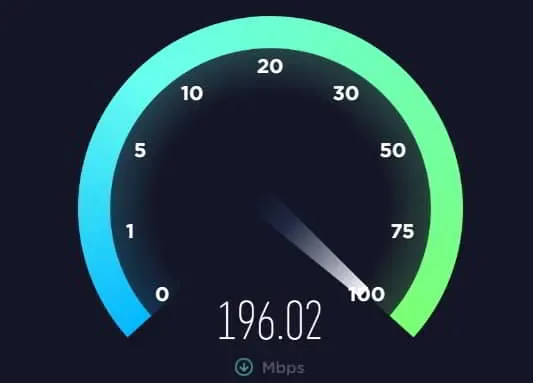
Если вы не подключены к стабильному интернет-соединению, Peacock TV, скорее всего, не будет работать должным образом. Вы можете быстро проверить скорость своего интернет-соединения с помощью любого тестера скорости интернета. Если вы обнаружите какие-либо проблемы со скоростью после запуска теста, вы должны исправить это. В противном случае вы не сможете транслировать Peacock TV. Если скорость интернета стабильна, следуйте следующему способу.
Переустановите Павлин ТВ
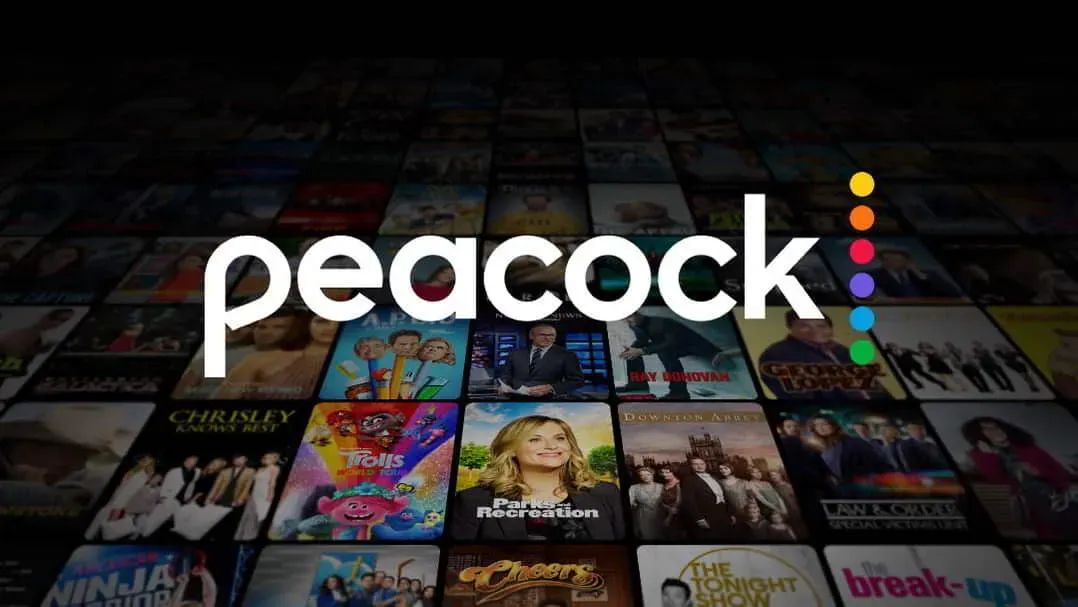
Последнее, что мы можем сделать, это снова установить приложение на Vizio TV. Для этого вам необходимо удалить приложение с телевизора и снова установить его на телевизор. После этого проверьте, решена ли проблема.
Подводя итоги | peacocktv.com/vizio
Peacock — отличное приложение для потокового ТВ, которое дает вам доступ к телешоу в прямом эфире, детским шоу, фильмам и многому другому. Мы надеемся, что с помощью нашего поста; вы сможете установить Peacock TV и транслировать контент. Кроме того, вы можете узнать, как исправить проблемы с работой Peacock TV. Это все для этого поста.
Часто задаваемые вопросы
1. Могу ли я установить Peacock на свой телевизор Vizio?
Да, вы можете установить Peacock на свой телевизор Vizio, выполнив следующие простые действия. Мы перечислили шаги выше, проверьте их.
2. Как обновить Peacock на Vizio TV?
Вы можете легко обновить Peacock TV до Vizio TV, выполнив шаги, перечисленные в посте.
3. Как добавить потоковую передачу Peacock на мой Smart TV?
Вы должны загрузить и установить Peacock TV на свой телевизор Vizio. После установки его нужно активировать. После того, как вы активировали Peacock, вы можете транслировать его содержимое.
Добавить комментарий